编辑点评:适用于X11显示的Debian系统xfce/kde恢复包
Termux:X11服务器的附加应用程序,需要搭配Termux一起使用,它可以帮助用户更加方便的在手机上创建电脑的系统,比如说mobox模拟器的创建,功能很全面,不过使用有一定的门槛,懂Termux服务器的朋友可以下载试试,在b站有很多相关的视频,可以自行搜索查看。

安装说明
应用程序只能在Android 8+设备上运行。为此,您必须启用x11-repo存储库可以通过执行pkg install x11-repo命令。

要使X应用程序工作,您必须安装Termux-x11配套软件包。您可以通过从下载工件来实现这一点上次成功构建和安装termux-x11-*-debug.apk(根据设备architecture通用,如果你怀疑的话)和*.deb(如果您将termux与pkg)或者*.tar.xz(如果您将termux与pacman文件来自termux-companion packages工件(不要尝试安装shell-loader-nightly.apk作为Android应用程序,它不打算安装,它仅适用于chroot用户。或者您可以从带有pkg in x11-repo && pkg in termux-x11-nightly。
使用方法
#使用pulseaudio
# proot外

pulseaudio --start --load="module-native-protocol-tcp auth-ip-acl=127.0.0.1 auth-anonymous=1" --exit-idle-time=-1
pacmd load-module module-native-protocol-tcp auth-ip-acl=127.0.0.1 auth-anonymous=1
#启动ubuntu
proot-distro login ubuntu --shared-tmp
export PULSE_SERVER=127.0.0.1 && pulseaudio --start --disable-shm=1 --exit-idle-time=-1
使用注意
通知
在Android 13中,发布通知是受限制的,所以你应该明确地让Termux:X11向你显示通知。
录像
首选项:您可以通过三种方式访问首选项菜单:
当没有客户端连接时,单击主屏幕上的“首选项”按钮。
通过单击通知中的“首选项”按钮(如果有)。
通过单击“首选项”应用程序快捷方式(长按启动器中的“Termux:X11”图标)。
触摸手势介绍
触摸板模拟模式
在触摸板模拟模式下,您可以使用以下手势:
点击进行点击
双击可双击
两指点击右键
三指点击中键
用于垂直滚动的双指垂直推送
用于水平滚动的双指水平推送
三指向下轻扫以显示-隐藏附加按键栏。
模拟触摸屏模式
在模拟触摸屏模式下,您可以使用以下手势:
单击左键。
长时间点击鼠标。
双击可双击
两指点击右键
三指点击中键
用于垂直滚动的双指垂直推送
用于水平滚动的双指水平推送
三指向下轻扫以显示-隐藏附加按键栏。
搭配环境操作说明
与proot环境一起使用
如果您计划使用带有proot的程序,请记住您需要使用- shared-tmp选项启动proot/proot-distro。如果无法传递此选项,请将TMPDIR环境变量设置为指向与目标容器中的/tmp对应的目录。如果你正在使用proot-distro,你应该知道它是可以启动的termux-x11proot容器内部的命令。
与chroot环境一起使用
如果您计划将该程序与chroot或unshare一起使用,则必须以root用户身份运行该程序,并将TMPDIR环境变量设置为指向与目标容器中的/tmp对应的目录。这个目录必须可以从启动termux-x11的shell中访问,也就是说,它必须位于相同的SELinux上下文、相同的挂载名称空间中,等等。此外,您必须设置XKB_CONFIG_ROOT指向容器的环境变量/usr/share/X11/xkb目录,否则您将拥有xkbcomp-相关错误。






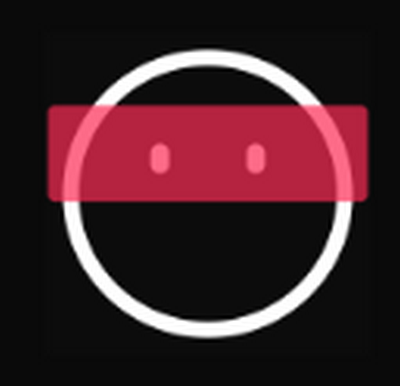









 黑奴通代练软件(代练通)4.8.7 安卓版 vv1.03.00 通用版本
黑奴通代练软件(代练通)4.8.7 安卓版 vv1.03.00 通用版本 360Eyes摄像头手机app3.9.7.11安卓版 vv1.03.00 通用版本
360Eyes摄像头手机app3.9.7.11安卓版 vv1.03.00 通用版本 Shizuku应用管理APP13.5.4.r1049.0e53409安卓版 vv1.03.00 通用版本
Shizuku应用管理APP13.5.4.r1049.0e53409安卓版 vv1.03.00 通用版本 CMSV7官方下载6.7.3.53 20230724 最新版 vv1.03.00 通用版本
CMSV7官方下载6.7.3.53 20230724 最新版 vv1.03.00 通用版本 讯飞智影投屏最新版app1.3.18 最新版 vv1.03.00 通用版本
讯飞智影投屏最新版app1.3.18 最新版 vv1.03.00 通用版本 资源大师安卓最新版1.4.5 最新版 vv1.03.00 通用版本
资源大师安卓最新版1.4.5 最新版 vv1.03.00 通用版本 可乐下载器免费版v1.0.1 手机最新版 vv1.03.00 通用版本
可乐下载器免费版v1.0.1 手机最新版 vv1.03.00 通用版本 AdClose去广告模块通用版v1.8.5安卓手机最新版 vv1.03.00 通用版本
AdClose去广告模块通用版v1.8.5安卓手机最新版 vv1.03.00 通用版本 订阅号助手app手机版2.23.0 最新版 vv1.03.00 通用版本
订阅号助手app手机版2.23.0 最新版 vv1.03.00 通用版本